¿Cómo crear una imagen de un pendrive o tarjeta de memoria?
Crear una imagen de una unidad de almacenamiento extraíble como un pendrive o tarjeta de memoria es una de las alternativas más sencillas de llevar a la práctica cuando necesitamos duplicar el contenido de un disco de arranque para poder utilizarlo en varias computadoras simultáneamente, o cuando deseamos utilizar la unidad con otros propósitos.
Por ejemplo, mediante el procedimiento que explicaremos en este artículo podremos sobrescribir una unidad extraíble con un sistema operativo Linux o una unidad Windows To Go, para cargarle datos nuevos. Si deseas saber cómo clonar un pendrive o tarjeta con estas características, te invitamos a seguir leyendo.
¿No es lo mismo copiar los datos a otra unidad?
Seguramente esta es la pregunta que nos estamos haciendo en este preciso momento. En este sentido, si en el pendrive o tarjeta sólo almacenamos documentos, video, música u otros archivos, la respuesta corta es si, los podremos copiar a otra unidad o disco sin mayores complicaciones.
Sin embargo, si la unidad contiene particiones, o archivos de sistema, o es de arranque, esto ya no es posible debido a la propia naturaleza de este tipo de sistemas. Es por ello que para hacer un clon de un pendrive de este tipo necesitaremos un procedimiento y herramientas más concretas, que sean capaces de clonar el MBR (Registro de Arranque Maestro), las particiones y todo el conjunto de datos, es decir hacer una copia perfecta del mismo. Esta imagen que crearemos se puede replicar en tantas unidades como deseemos.
Las herramientas que necesitaremos
Si bien existen infinidad de herramientas para clonar un pendrive o tarjetas, lo cierto es que una de los mejores, y que además es gratuita, es ImageUSB, la cual podemos descargar pulsando sobre este enlace.
Una vez que hemos descargado esta aplicación, la descomprimimos, y la copiamos a una carpeta de nuestra elección. Para ejecutarla, lo único que tenemos que hacer es hacer doble clic sobre ella.
Consideraciones a tener en cuenta
Lo primero que tenemos que tener en cuenta es que tanto la unidad que copiaremos como la que recibirá la copia deben ser del mismo tamaño, es decir que si la unidad A es de 4 Gb. la unidad B debe ser también de 4 Gb.
Esto es debido a que las copias son exactas, es decir que si copiamos la unidad A en una unidad B, pero esta última con una capacidad de 16 Gb, todo el espacio luego de los 4 Gb. ocupados por la unidad A no podrá accederse en la unidad B.
Lo mismo sucede a la inversa, si copiamos una unidad de 16 Gb, pero con tan sólo 4 Gb ocupados, no podremos copiarlo a una unidad de menos de 16 Gb.
Crear una imagen de un pendrive o tarjeta con ImageUSB
Paso 1: Lo primero que tenemos que hacer es conectar el pendrive o tarjeta a un puerto USB, luego de ello ejecutamos ImageUSB y seleccionamos la unidad de la que queremos hacer una imagen, en la imagen debajo de “Step 1”.
Paso 2: Luego de ello, en el apartado “Step 2”, seleccionamos alguna de las opciones que allí aparecen. La primera de ellas, “Write image to USB Drive”, nos permite crear una imagen de la unidad seleccionada y luego clonarla en otro pendrive o tarjeta.
La segunda opción, “Create image from USB Drive” nos permite copiar una imagen previamente existente y ubicada en nuestra computadora.
Paso 3: Para finalizar, presionamos sobre el botón “Create”.
Cabe destacar que si dejamos la casilla de verificación activada, ImageUSB analizará la unidad en búsqueda de errores una vez que finalice el proceso de clonación.



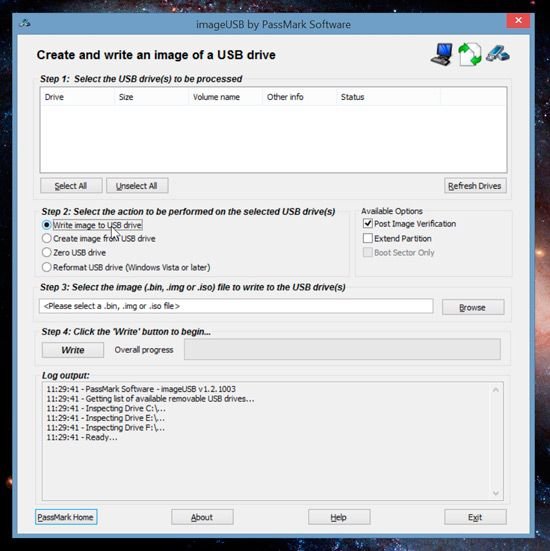
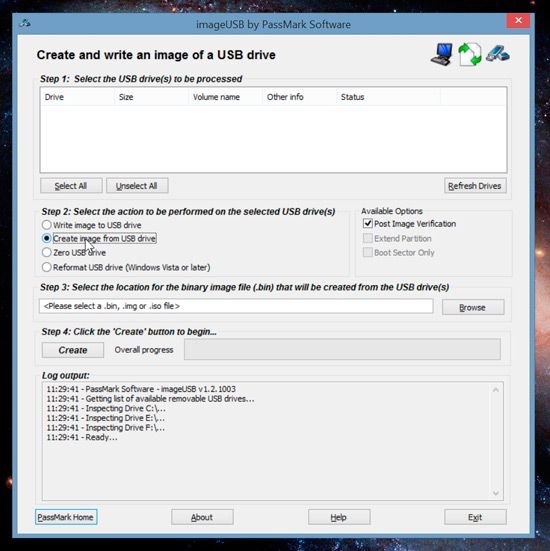
Deja una respuesta